
一、电脑使用爱思助手
爱思助手大家一定也不陌生,手机数据备份,和更新刷机系统偶尔会用到。如果你家有电脑的话可以安装一个,下载铃声和壁纸都是可以一键导入到手机系统中,整个过程比较简单操作。
1、连接手机
首席需要将软件下载到电脑中,然后通过USB数据线与电脑进行连接,首次连接可能需要安装驱动软件,按照提示按照即可,等待软件提示连接成功并可以查看到设备信息,就代表连接成功了。
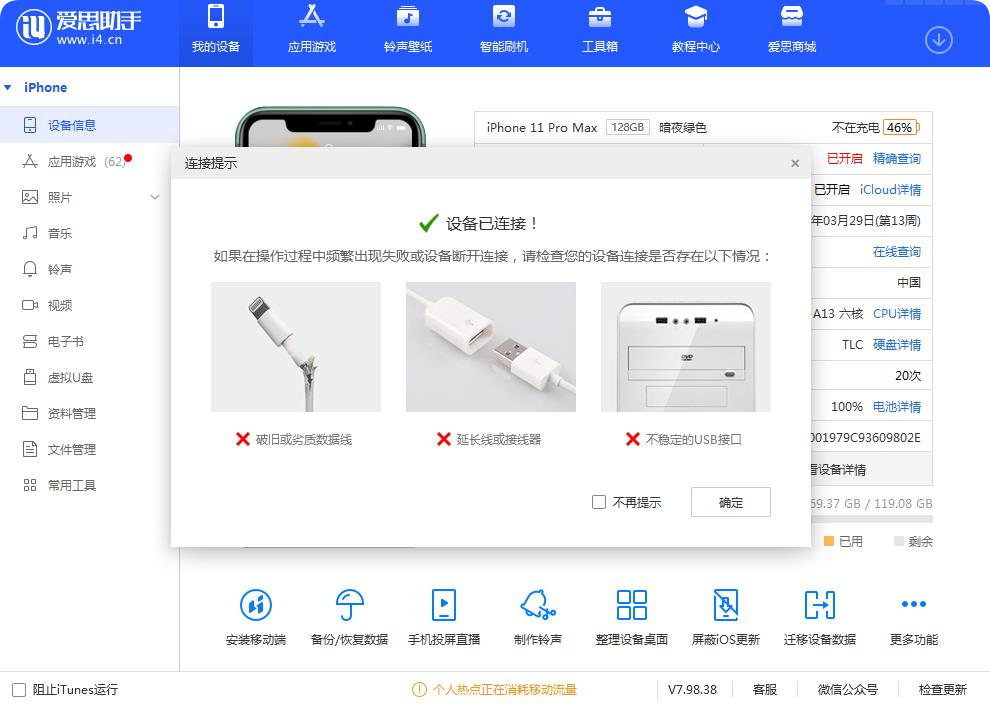
2、下载铃声
点击“铃声壁纸”栏目,可以看到所有的铃声与壁纸,可以点击播放按钮进行试听,选择一个喜欢的铃声,点击旁边的下载按钮,下载完成后点击右上角的下载按钮,最近下载的铃声都在这里。
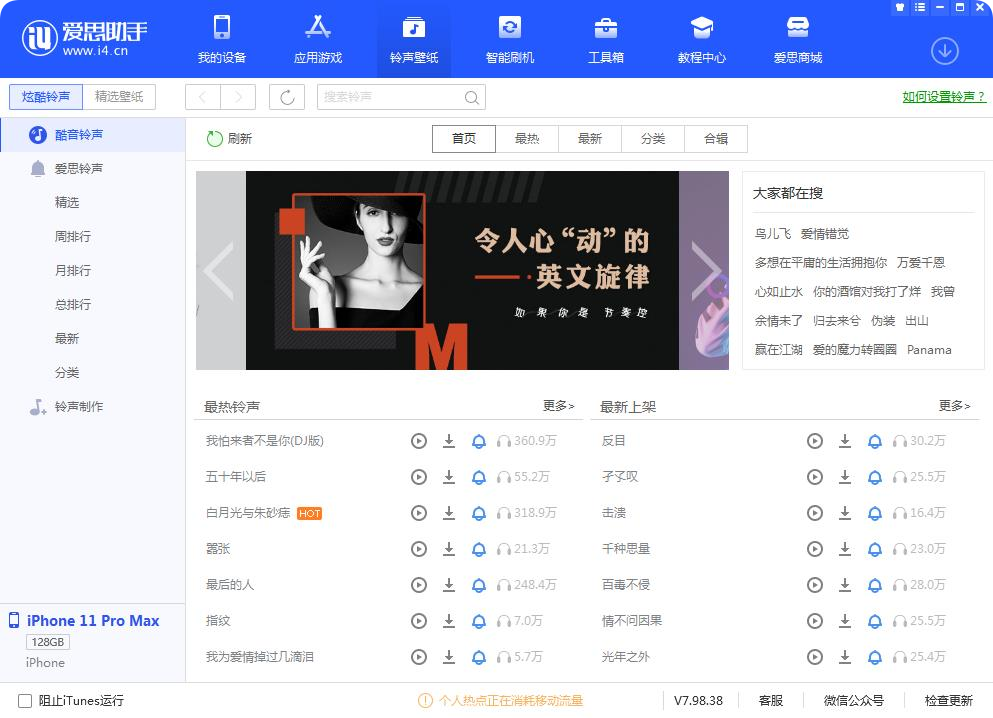
3、导入铃声
当时下载的铃声一般会自动导入到手机中,如果是之前都已经下载好的铃声,需要点击已下载铃声右边的导入按钮,等待导入成功就行了。
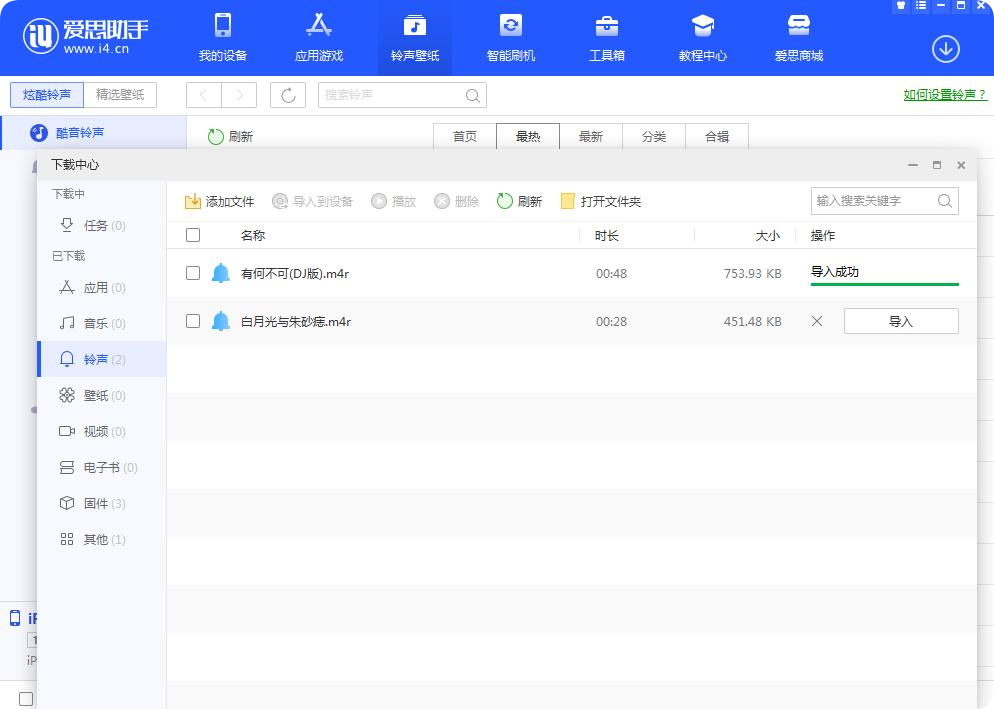
二、用手机设置铃声
手机设置铃声流程会比电脑繁琐一点,但是好在不用在电脑上操作,在手机上就能随时随地操作,目前很多果粉也是使用的这种方法。
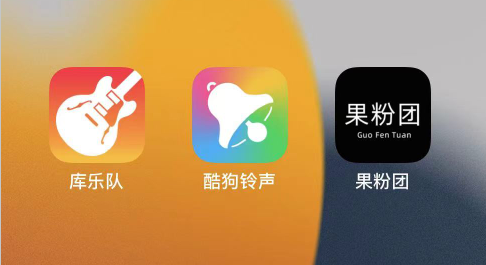
手机设置铃声需要用到两个软件:“酷狗铃声”和“库乐队”,这两个软件都可以在App Store应用商店中免费下载,也可以关注公众号“果粉团”回复数字“10”进行下载,下面就是详细操作流程
1、下载铃声
打开酷狗铃声App,选一个自己喜欢的铃声试听一下,点击右边更多选项选择“设铃声”,点击“库乐队”然后进入库乐队操作。
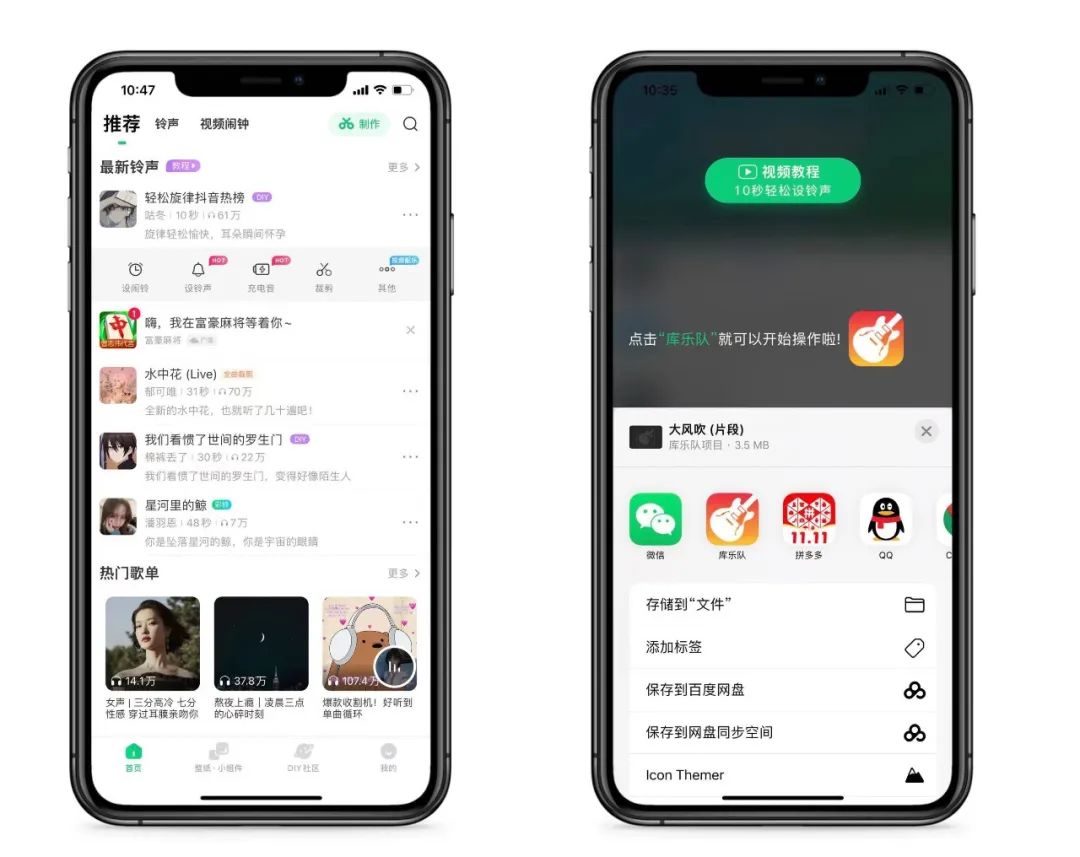
2、导入铃声
下载完铃声后自动进入“库乐队”的最近项目页面,长按刚刚下载的铃声,选择“共享”,共享乐曲页面,选择“电话铃声”,如果铃声超过30秒需要进行继续调整,接着选择“导出”等待电话铃声导出成功就设置好了。
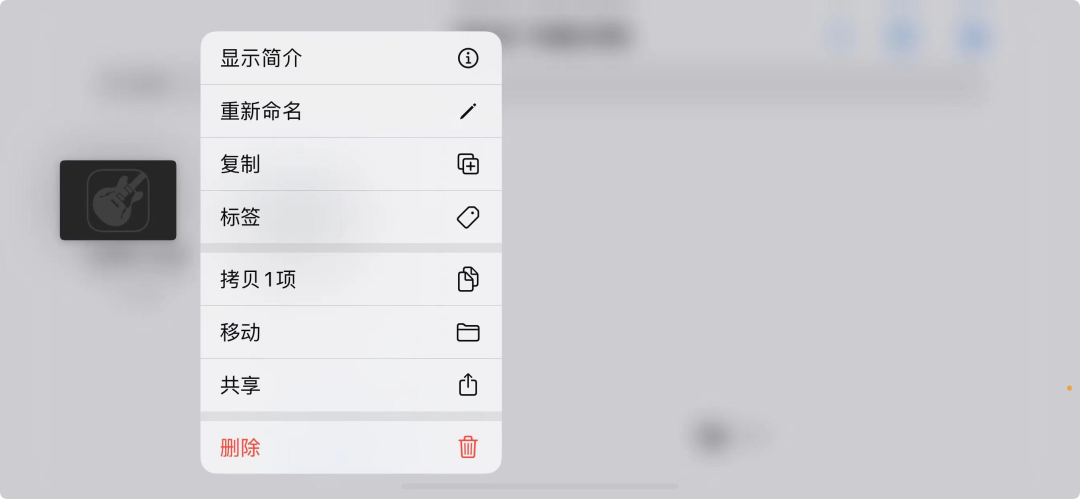
现在再打开你的手机-设置-声音与触感-电话铃声,看看里面是不是已经有你下载的铃声了,恭喜你已经成功了。
